1.在“站点管理器”中,输入站点的ftp信息,定义好要对传的两个站点。
2.在“站点管理器”中,点击“连接”,首先连接其中一个站点,之后再连接另一个站点。选中一个站点中的文件或者文件夹,点击右键,选中“传输”。

3.在维护站点的时候,需要使两个站点的文件同步,如果有很多文件相同,要找出不同文件,用肉眼是件很累的事。可以使用FlashFXP的“比较文件夹功能”。先在两个站点中选择要作比较的两个文件夹,然后选择“工具”/“比较文件夹”。
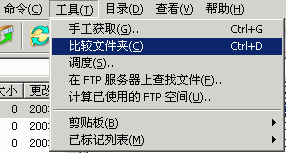
FlashFTP教程:修改文件上传大小写
或许你在上传网站时也会碰到以下的问题“以前做了一部分网页,过了一段时间换了机器又做,发现上传后大小写不一样.以前是小写,现在传上去的文件全是大写所以连接就出问题.有没有快的办法一次能将大写改成小写?”
FlashFXP中可以轻松改变上传或者下载文件名称的大小写。
方法一:对于某个站点的文件,打开“站点管理器”,在“高级”选项卡中,选择“小写”。
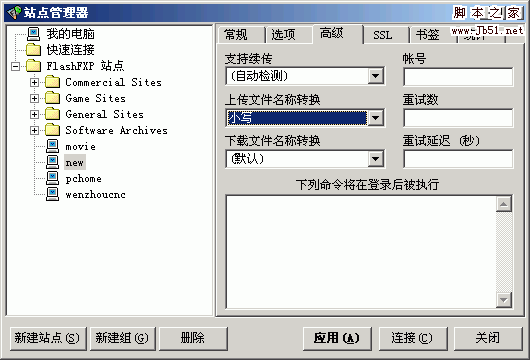
方法二:对于大量站点需要更改大小写文件名称的,需要改变站点的默认参数。
1.点击“选项”/“参数选择”。
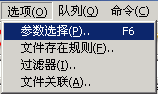
在“传输”选项卡中,“上传文件名称转换”下拉框中选择“小写”。
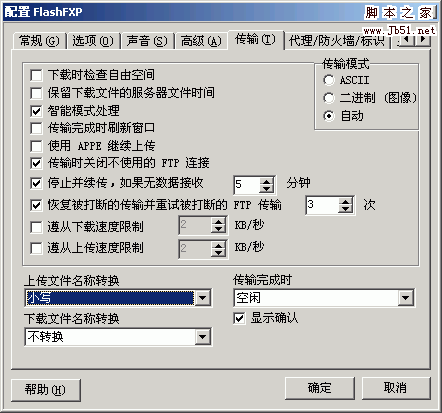
FlashFTP教程(四)防止被站点踢出
FlashFXP具有避免空闲功能,可以防止被站点踢出。
1.点击“选项”/“参数选择”。
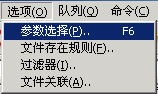
2.在“常规”选项卡中,选中“发送保持连接命令”,设置相应的参数。
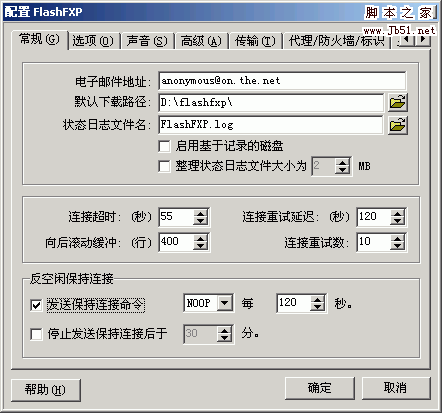
FlashFTP教程(五)计算已使用的FTP空间
FlashFXP可以让你了解已使用的FTP空间。
1.连接站点。
2.选择“工具”/“计算已使用的FTP空间”。

3.在“已使用磁盘空间”对话框中,选择要计算的文件夹,“/”代表整个站点。
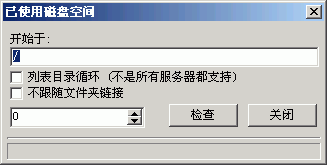
4.扫描完成后出现结果,例如下图。
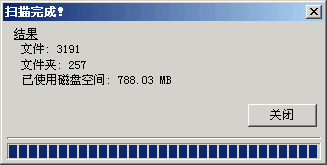
FlashFTP教程(六)FTP下载
广泛流传ftp工具可以下载网上的软件。其实FTP还是有一定局限的,不如HTTP下载普及。本文介绍使用FlashFXP下载软件的方法。
FlashFXP自带大量FTP下载站点。
1.选择“站点”/“站点管理器”,在站点管理器中选择FlashFXP自带的FTP站点,例如选择Adobe。点击连接,连上FTP下载站点。
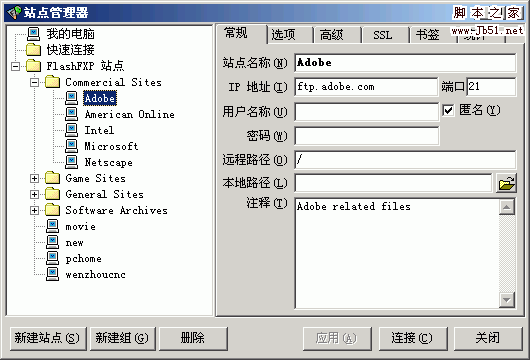
在FTP空间上,选择要下载的文件,拖到本地磁盘。
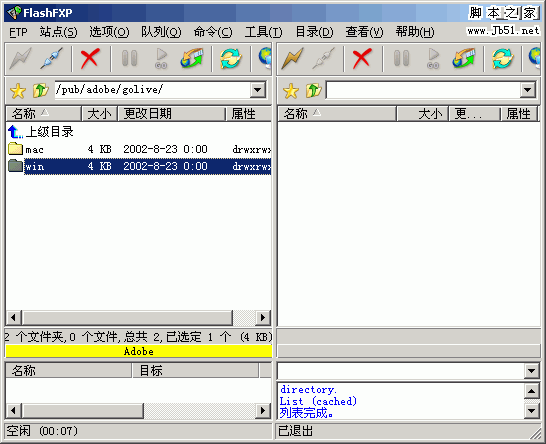
第一次运行本程序,很有可能会提示你因为本程序是试用版而过期不用担心,请点一下“输入代码”按钮,你就会发现注册框里已经有注册码在里面了,再点“确定”,是不是?程序已经自动注册成功了,恭喜你!
FlashFXP 是一个功能强大的 FXP/FTP 软件,融合了一些其他优秀 FTP 软件的优点,如像 CuteFTP 一样可以比较文件夹,支持彩色文字显示;像 BpFTP 支持多文件夹选择文件,能够缓存文件夹;像 LeapFTP 一样的外观界面,甚至设计思路也差相仿佛。支持文件夹(带子文件夹)的文件传送、删除;支持上传、下载及第三方文件续传;可以跳过指定的文件类型,只传送需要的文件;可以自定义不同文件类型的显示颜色;可以缓存远端文件夹列表,支持FTP代理及 Socks 3&4;具有避免空闲功能,防止被站点踢出;可以显示或隐藏“隐藏”属性的文件、文件夹;支持每个站点使用被动模式等。
FlashFXP v3.8 BETA - (3.7.5 build 1300)
* 修改了几处崩溃报告提交系统和对话框
* 修正了通过 SFTP 下载时 0 字节文件没有适当关闭的问题
* 现在你能够使用 Ctrl+L 在本地与远端视图之间切换
FlashFXP 3.8 Beta (3.7.9.1345) 简体中文特别版


